어떤 친구는 컴퓨터 PIN 코드를 삭제하고 싶어하지만 win11 삭제 PIN 코드가 회색이고 삭제할 수 없다는 것을 알게 됩니다. 이는 실제로 향상된 보안 설정을 켰기 때문에 끄기만 하면 됩니다.
첫 번째 단계는 시작 메뉴를 마우스 오른쪽 버튼으로 클릭하는 것입니다.

두 번째 단계에서는 위 목록에서 "설정"을 엽니다.
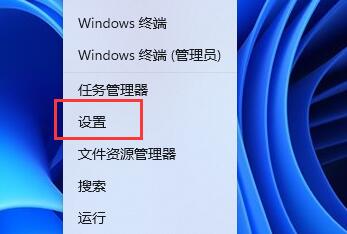
세 번째 단계에서는 왼쪽 열의 "계정"을 클릭합니다.
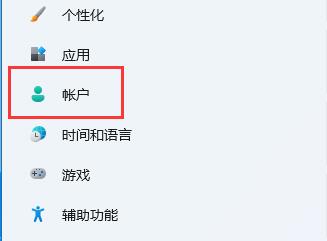
네 번째 단계에서는 "로그인"을 엽니다. 옵션" 오른쪽
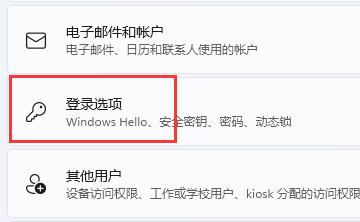
다섯 번째 단계는 그림과 같이 다른 설정에서 "보안 강화" 옵션을 찾는 것입니다.
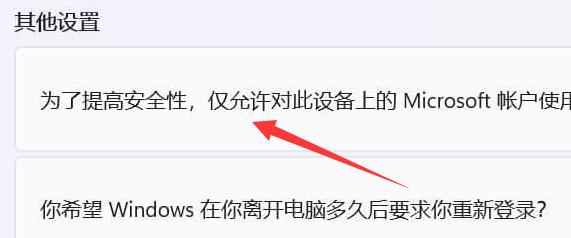
6번째 단계, 오른쪽에 있는 스위치를 "끄기"
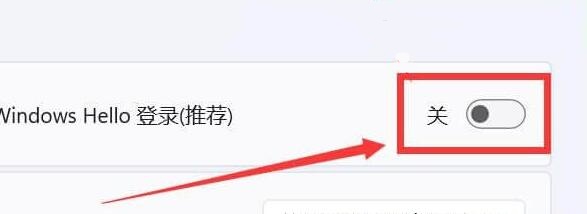
7번째 단계, 컴퓨터를 다시 시작하면 핀 코드를 "삭제"할 수 있습니다.
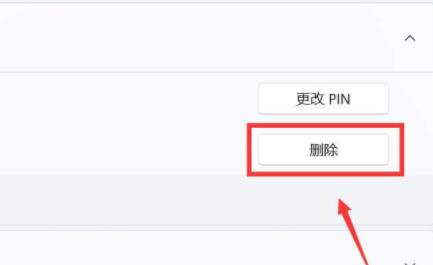
위 내용은 win11에서 회색 핀 코드 삭제 버튼 문제 해결의 상세 내용입니다. 자세한 내용은 PHP 중국어 웹사이트의 기타 관련 기사를 참조하세요!